window10设置不熄屏怎么操作 win10在哪里设置不熄屏
更新时间:2021-04-12 16:27:40作者:fang
电脑在一段时间内不使用的话,屏幕会自动熄灭,如果我们想要继续操作就得将其唤醒。有些用户在操作window10电脑时,觉得这样很是麻烦想要将其设置为不熄屏,但win10在哪里设置不熄屏呢?针对这一疑问,今天本文为大家分享的就是win10设置不熄屏的具体教程。
推荐下载:windows10精简版64位
具体教程如下:
1、首先点击电脑左下角系统图标。
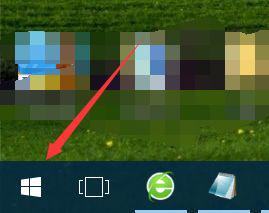
2、在弹出的界面,点击进入设置。
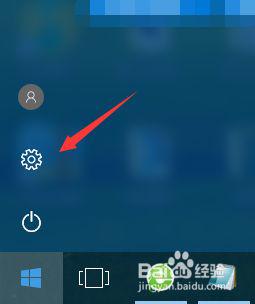
3、进入设置后,点击进入显示,如图:
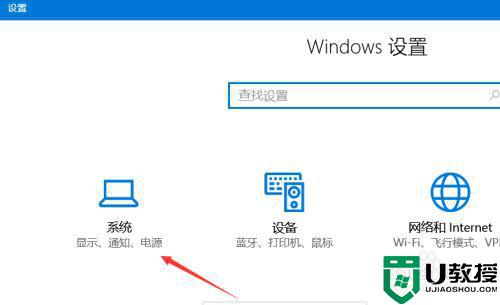
4、找到电源和睡眠,点击进入,如图:
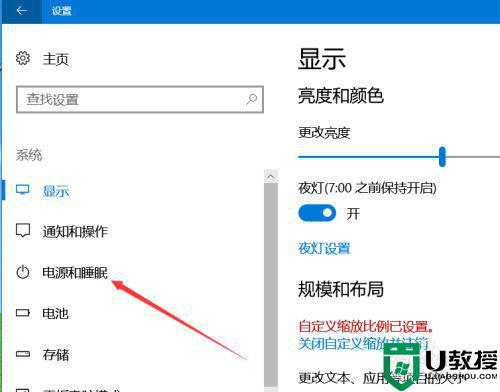
5、调整图中箭头所示的选项。
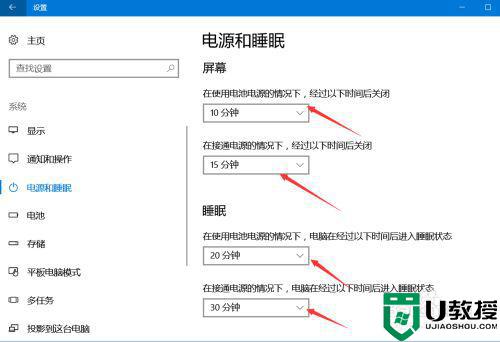
6、将他们全部调整为从不,这样,我们就设置好了永不息屏/一直亮屏。
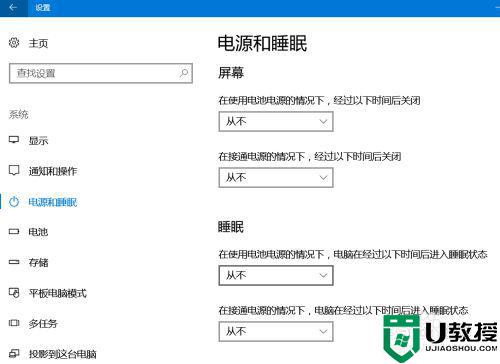
上面给大家分享的就是关于win10设置不熄屏的具体教程,有需要的网友可以按照上面的步骤来操作哦。
window10设置不熄屏怎么操作 win10在哪里设置不熄屏相关教程
- window10设置永不熄屏如何操作 如何设置win10不息屏
- win10不息屏在哪里设置 win10怎么设置不熄灭屏幕
- win10设置屏幕不熄灭怎么设置 win10设置不自动熄灭屏幕方法
- win10设置息屏时间方法 win10怎样设置熄屏时间
- window10锁屏在哪里密码怎么设置 window10电脑设置锁屏密码的步骤
- window10屏幕亮度怎么设置 window10在哪里设置屏幕亮度
- w10电脑不熄屏方法 win10电脑自动熄屏怎么取消
- win10触屏手势操作设置方法_win10触控板手势操作在哪设置
- window10怎么设置屏保时间 window10哪里设置屏保时间
- win10不操作不要锁屏怎么设置 win10不操作不自动锁屏设置方法
- Win11如何替换dll文件 Win11替换dll文件的方法 系统之家
- Win10系统播放器无法正常运行怎么办 系统之家
- 李斌 蔚来手机进展顺利 一年内要换手机的用户可以等等 系统之家
- 数据显示特斯拉Cybertruck电动皮卡已预订超过160万辆 系统之家
- 小米智能生态新品预热 包括小米首款高性能桌面生产力产品 系统之家
- 微软建议索尼让第一方游戏首发加入 PS Plus 订阅库 从而与 XGP 竞争 系统之家
热门推荐
win10系统教程推荐
- 1 window10投屏步骤 windows10电脑如何投屏
- 2 Win10声音调节不了为什么 Win10无法调节声音的解决方案
- 3 怎样取消win10电脑开机密码 win10取消开机密码的方法步骤
- 4 win10关闭通知弹窗设置方法 win10怎么关闭弹窗通知
- 5 重装win10系统usb失灵怎么办 win10系统重装后usb失灵修复方法
- 6 win10免驱无线网卡无法识别怎么办 win10无法识别无线网卡免驱版处理方法
- 7 修复win10系统蓝屏提示system service exception错误方法
- 8 win10未分配磁盘合并设置方法 win10怎么把两个未分配磁盘合并
- 9 如何提高cf的fps值win10 win10 cf的fps低怎么办
- 10 win10锁屏不显示时间怎么办 win10锁屏没有显示时间处理方法

